メッシュ群と NURBS サーフェス群の間の偏差(距離)を、サーフェス上の色づけされたエラーマップとして表示する方法を説明します。2 セットのメッシュ群と 2 セットの NURBS サーフェス群の間の偏差(距離)を、色づけされたエラー マップとして表示する方法を説明します。
参照レイヤのオブジェクトは、このツールの中から選択できます。
メッシュとサーフェス間の偏差エラーマップを表示する
- Evaluate > Deviation Map
 ツールを選択する
ツールを選択する - 1 つまたは複数のサーフェスを選択して、Accept ボタンをクリックします。
- 1 つまたは複数のメッシュを選択して、Go ボタンをクリックします。
サーフェス上に偏差エラー マップが表れ、カラー Ramp(Deviation Ramp)が表示されます。

サーフェスとサーフェス間の偏差エラー マップを表示する
- Evaluate > Deviation Map
 の順に選択します。
の順に選択します。 - 1 つまたは複数のサーフェスを選択します。
- Accept ボタンをクリックします。
- Surfaces ボタンをクリックします。
- サーフェスの 2 番目のセットを選択します。
- Go ボタンをクリックします。
最初のサーフェスのセットに偏差エラー マップが表れ、カラー Ramp(Deviation Ramp)が表示されます。
メッシュとメッシュ間の偏差エラー マップを表示する
- Evaluate > Deviation Map
 の順に選択します。
の順に選択します。 - Mesh ボタンをクリックします。
- 1 つまたは複数のメッシュを選択します。
- Accept ボタンをクリックします。
- メッシュの 2 番目のセットを選択します。
- Go ボタンをクリックします。
最初のメッシュのセットに偏差エラー マップが表れ、カラー Ramp(Deviation Ramp)が表示されます。
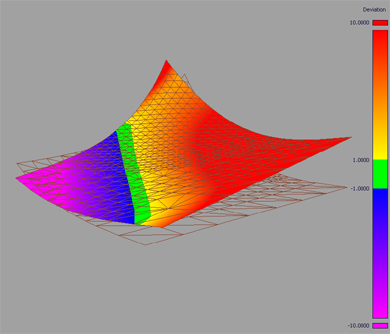 注:
注:ツールを使用する前に、メッシュやサーフェスの最初のセットを選択することもできます。
カラー Ramp
Ramp の中央の色(緑)は、許容距離値内にある領域を示します。Ramp の両端の色は、偏差が特定の最大値(Ramp Distance)を各方向に超えている領域を示します。この 2 つの値の間では、サーフェスは Ramp で示すように中間色で表示されます。
カラー Ramp の表示を調整する
Ramp のカラー分布は、次のようにして調整できます。
- ツールをダブルクリックして、Options ウィンドウを開きます。
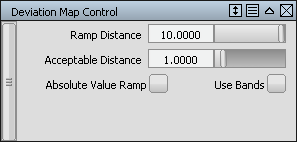
- Acceptable Distance スライダと Ramp Distance スライダを使用して、カラー スケールの許容範囲を変更します。
サーフェスの偏差エラー マップが更新されます。
注:Ramp Distance は、カラー Ramp で表示されるサーフェスとメッシュ間の最大距離です。この距離は、常に Acceptable Distance より大きい必要があります。
- 偏差の方向は関係なく、ただ絶対偏差の値を確認する場合には、Absolute Value Ramp オプションをオンにします。
- Ramp で緩やかに変化するカラーではなく固定したカラー バンドを表示するには、Use Bands オプションをオンにします。
偏差マップ
偏差エラー マップはタンブル中または他のビューの操作中でも常駐します。ジオメトリを変更するとエラー マップが更新されます。
マップを削除するには、Control Panel の Diagnostic Shading セクションで Shading Off ボタンを選択するか、その他のいずれかの Diagnostic Shading ボタンを選択します。